2022 年如何在 Discord 上串流 Netflix
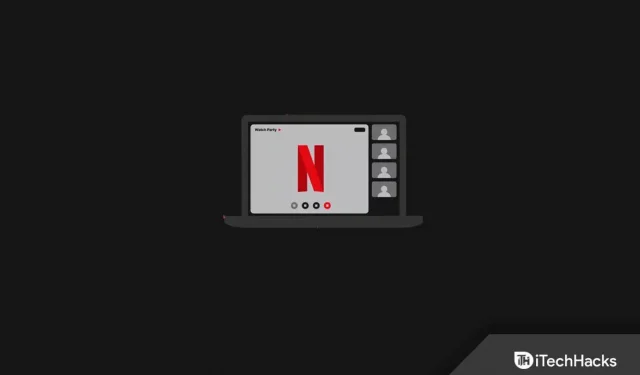
Discord 是一個社交媒體平台,旨在形成具有相似興趣的人們的社區。與其他社交網絡應用程序一樣,您可以給您的朋友打電話(語音或視頻)、向他們發送短信、共享媒體等等。每一次新更新,Discord 都會發布一些新功能。Discord 可讓您與朋友一起聚會並觀看 Netflix 內容。
您可以通過各種 OTT 平台流式傳輸內容,但使用 Netflix 時可能會遇到問題。Discord 並不正式支持 Netflix 流媒體,但這並不意味著它根本不可能。通過一些解決方法,您將能夠在 Discord 上流式傳輸 Netflix。如果您閱讀本文是為了尋找在 Discord 上流式傳輸 Netflix 的方法,那麼您可能來對地方了。
關於不和諧
Discord 通常是為遊戲玩家製作的,即它是遊戲社區的社交媒體應用程序。不僅是遊戲玩家,每個人都可以使用這個應用程序。Discord 具有多種功能,使其在所有社交媒體平台中都很受歡迎。Discord 的一些功能包括:
- 您可以設置自己的頭像,也可以輸入您的簡介。您還可以為您的個人資料選擇字體大小、字母間距等。您還可以為 NSFW 內容添加過濾器。
- 用戶可以加入自己選擇的服務器並加入語音聊天、視頻通話和文本聊天。
- Discord 有一個流媒體模式,可以在流媒體遊戲時隱藏您的所有詳細信息,例如電子郵件、電話號碼等。
- 在進行語音或視頻通話之前,您可以設置音頻輸入和音頻輸出,並根據需要進行配置。
- 您還可以根據眼睛疲勞調整顏色飽和度並更改其他輔助選項。
- Discord 允許您舉辦流媒體派對,您可以與朋友一起流媒體播放網絡連續劇或電影。
如何在 Windows、Mac 上通過 Discord 2022 流式傳輸 Netflix
如果您想在 Discord 上流式傳輸 Netflix 且不黑屏,但不知道如何操作,那麼本文將幫助您。以下是在 Discord 上串流 Netflix 的完整分步流程。
在 PC/筆記本電腦上安裝 Discord
您應該嘗試做的第一件事就是在您的電腦上安裝 Discord。您可以通過他們的網站啟動 Discord 或直接安裝該應用程序。我們建議您在 PC 上使用 Discord 應用程序。要在您的電腦上安裝和設置 Discord 應用程序,請按照以下步驟操作:
- 單擊此鏈接轉至 Discord 官方網站 。
- 如果您使用的是 Mac,請下載 Mac 版 Discord;如果您使用的是 Windows PC,請下載 Windows 版 Discord。
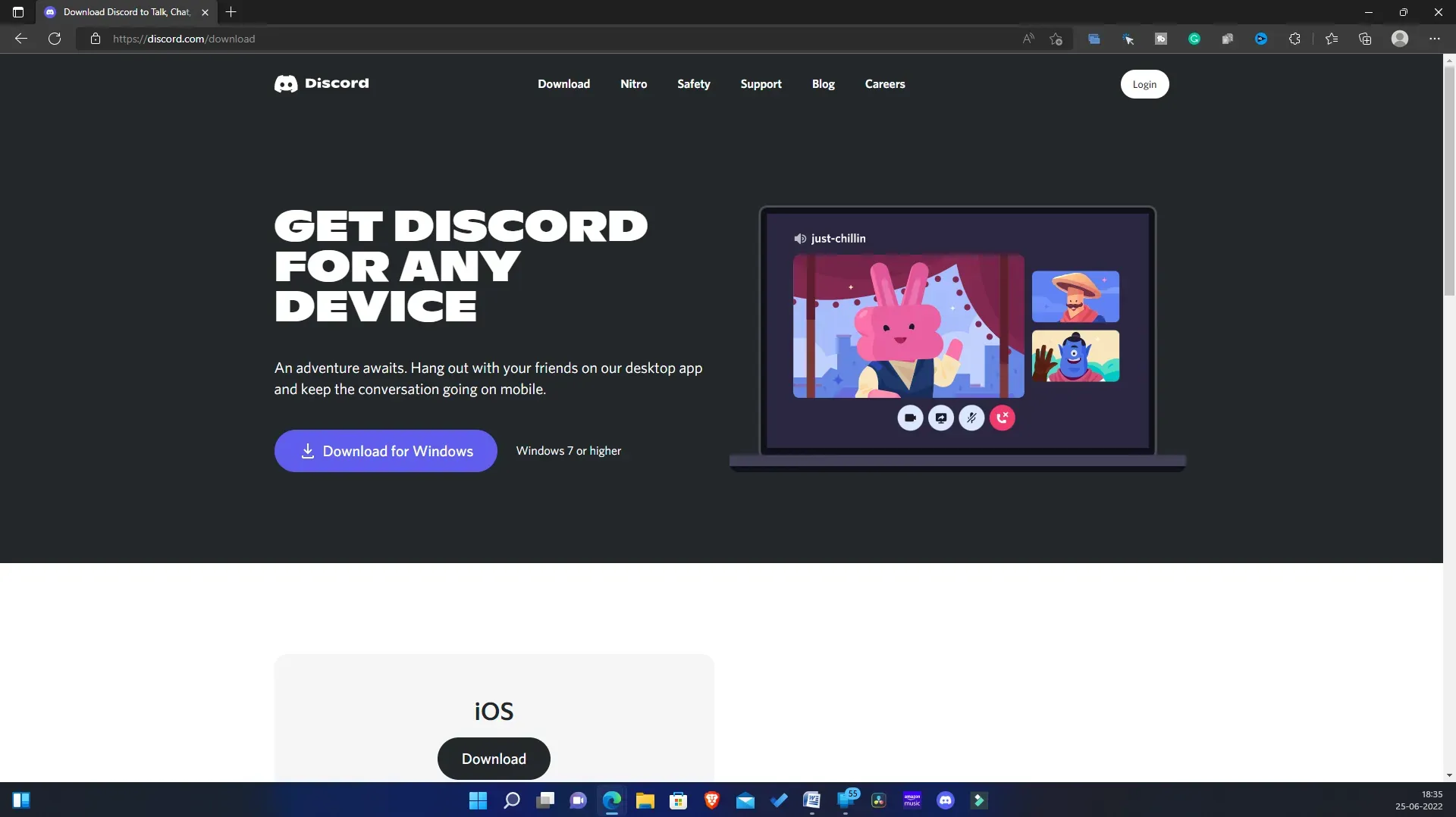
- 下載 Discord 應用程序後,將其安裝到您的計算機上。現在啟動 Discord 應用程序並進行設置。
禁用瀏覽器中的硬件加速
完成 Discord 設置後,您必須在瀏覽器中禁用硬件加速。禁用硬件加速很重要;否則,您在 Discord 上串流 Netflix 時可能會遇到黑屏問題。該過程可能會因您的瀏覽器而異;Google Chrome、Mozilla Firefox 和 Microsoft Edge 的情況可能有所不同。如果您使用任何這些瀏覽器,您可以按照以下步驟禁用特定瀏覽器的硬件加速。
對於微軟邊緣
要在 Microsoft Edge 中禁用硬件加速,請按照以下步驟操作:
- 在電腦上打開 Microsoft Edge。
- 單擊右上角的三個省略號,然後從菜單中單擊“設置”。
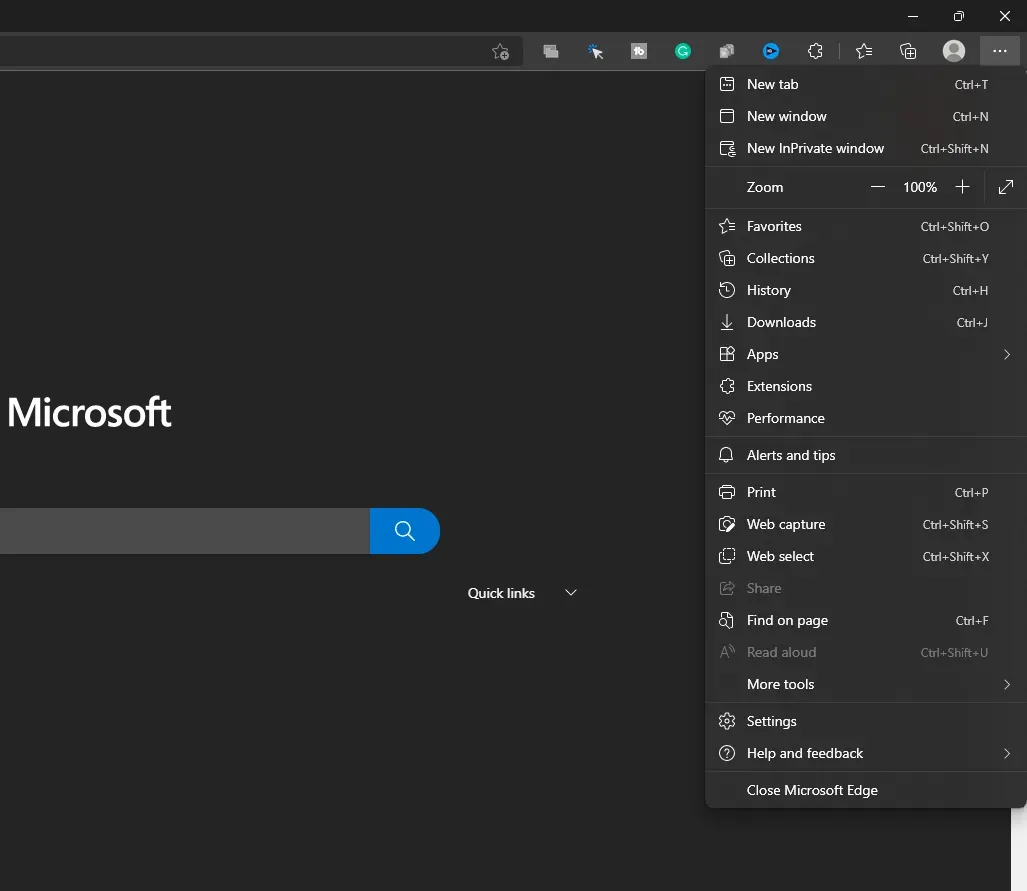
- 在 “設置”中,轉到左側邊欄的“系統和性能”選項卡 。
- 在右側,取消選中使用硬件加速(如果可用)。
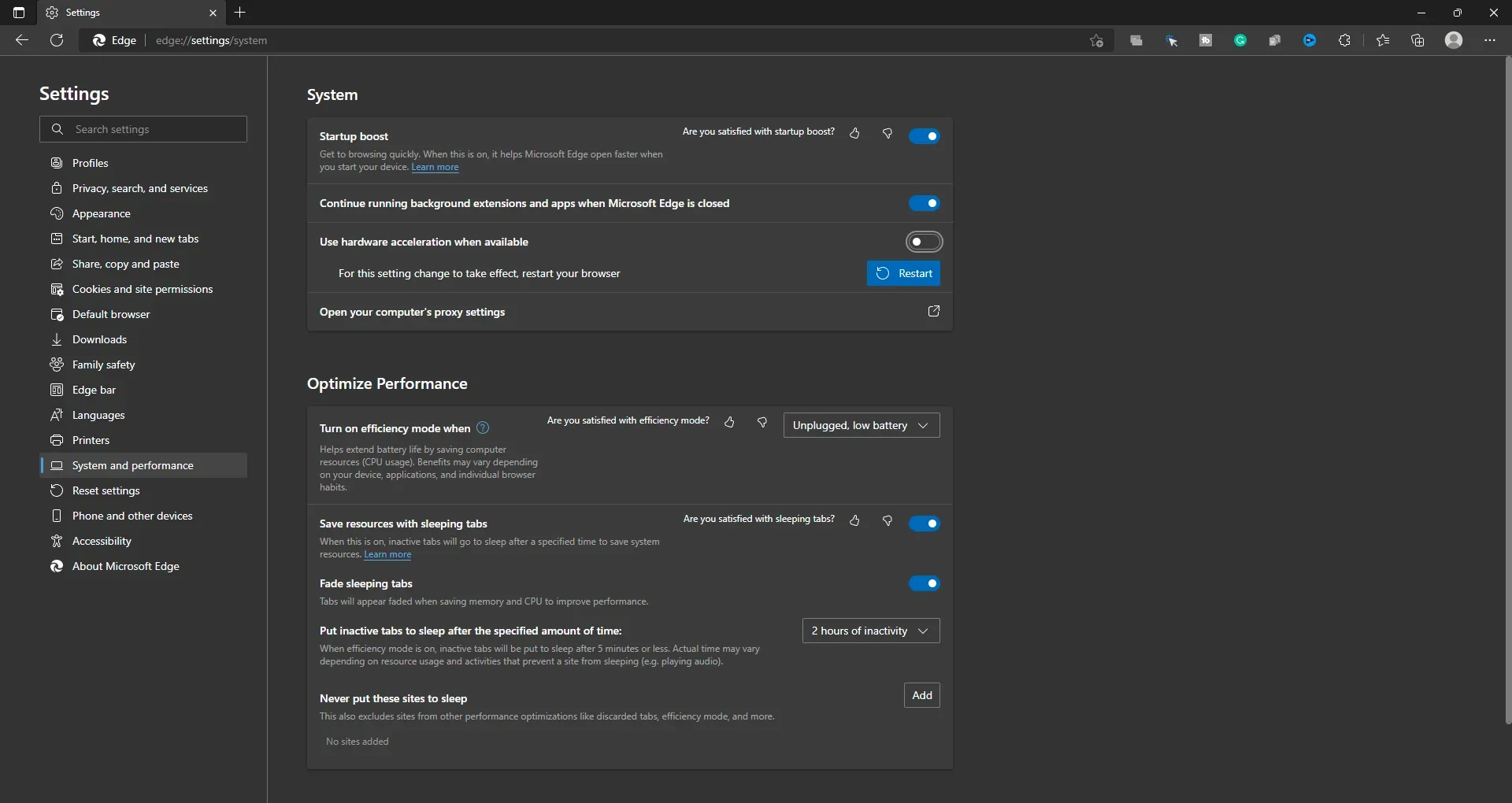
- 現在重新啟動瀏覽器以保存更改。
對於谷歌瀏覽器
要在 Google Chrome 中禁用硬件加速,請按照以下步驟操作:
- 在 PC 上,打開 Google Chrome 並單擊右上角的菜單圖標。
- 現在,在 Google Chrome 菜單中,單擊 “設置”。
- 在左側邊欄上,單擊 “系統” ,然後在右側 ,關閉“使用硬件加速”(如果可用)的開關。
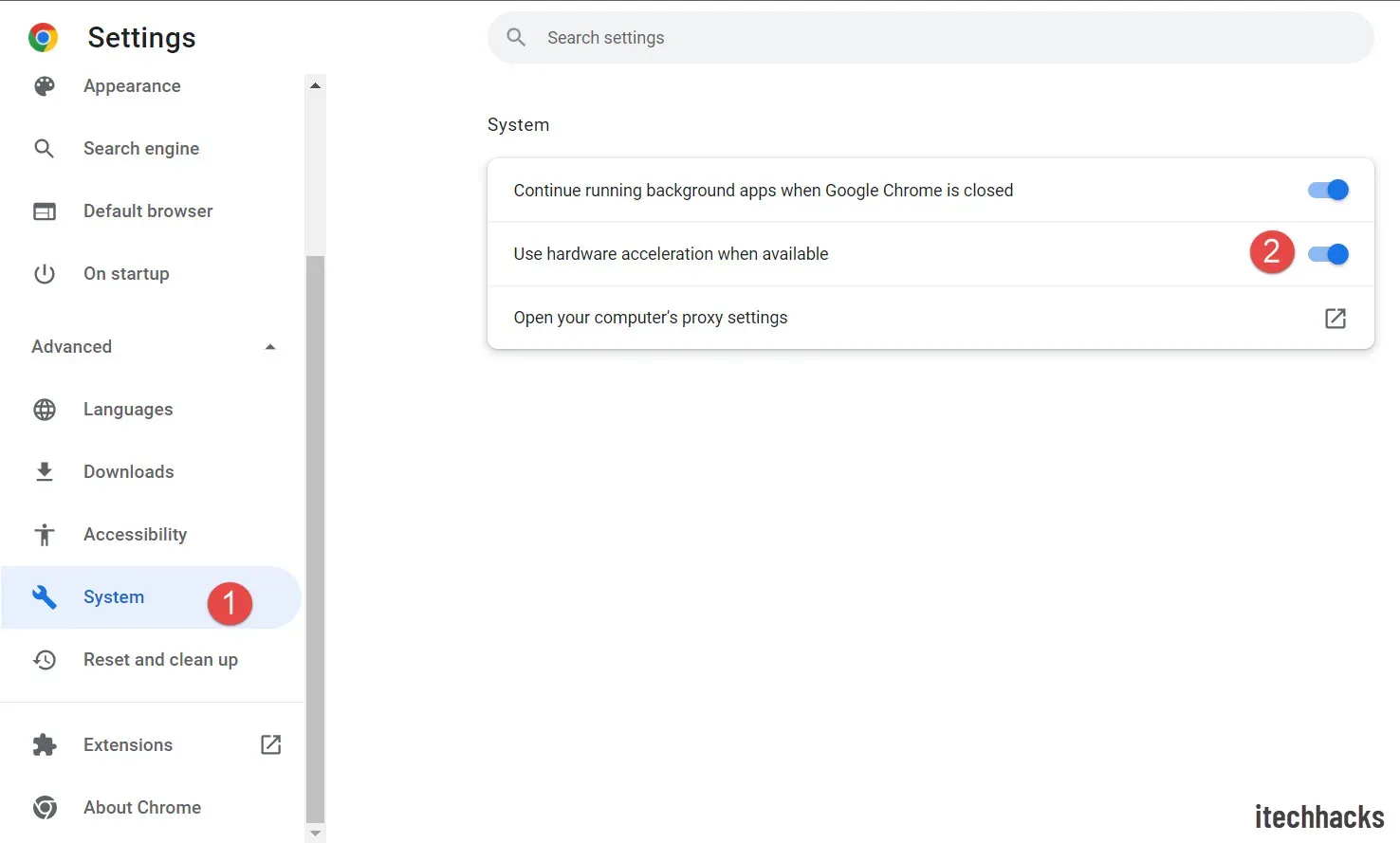
- 重新啟動 Google Chrome 以使更改生效。
對於 Mozilla 火狐瀏覽器
要在 Mozilla Firefox 中禁用硬件加速,請按照以下步驟操作:
- 打開 Firefox,然後單擊右上角的漢堡包圖標。
- 這將打開 Firefox 菜單。這裡點擊 “設置”。
- 在“常規”選項卡的右側 ,向下滾動到 “性能”部分。
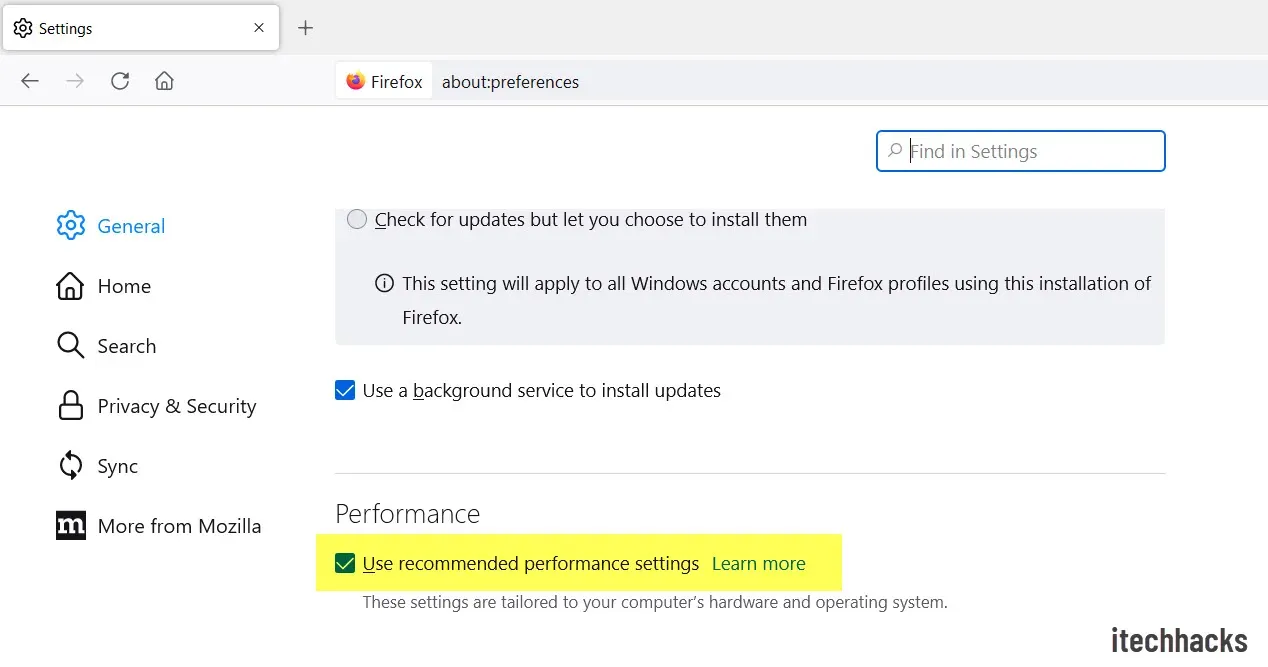
- 在這裡,取消選中 “使用推薦的性能設置”和“使用硬件加速(如果可用)”。
在瀏覽器中打開 Netflix
現在您已在瀏覽器中禁用硬件加速,您將需要在瀏覽器中打開 Netflix。為此,請按照以下步驟操作:
- 在瀏覽器中打開 Netflix。您可以通過單擊此 鏈接來執行此操作。
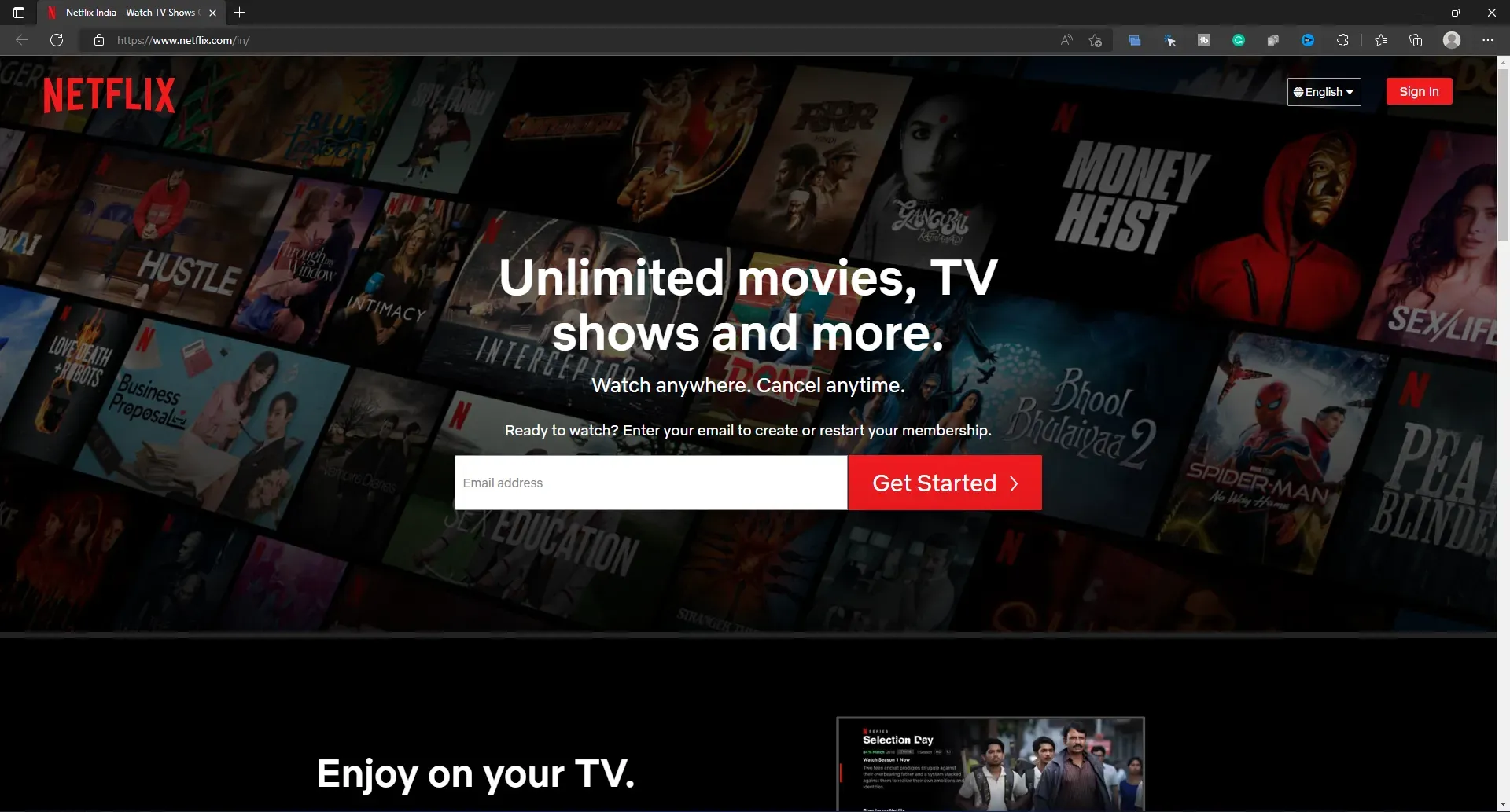
- 確保您已登錄您的帳戶。如果您尚未登錄,請登錄您的 Netflix 帳戶以繼續。
- 現在找到您想要流式傳輸的網絡連續劇或電影並選擇它。
設置 Discord 以流式傳輸 Netflix
這是在 Discord 上流式傳輸 Netflix 的最後一步。您需要設置 Discord 才能流式傳輸 Netflix。為此,請按照以下步驟操作:
- 在您的電腦上打開 Discord 應用程序。
- 在這裡,單擊“設置 ”圖標,您將在左下角的用戶名旁邊看到該圖標。
- 在設置的左側欄中,單擊 “活動狀態”選項卡。
- 現在,單擊右側“ 不自定義遊戲?”旁邊的“添加”按鈕。
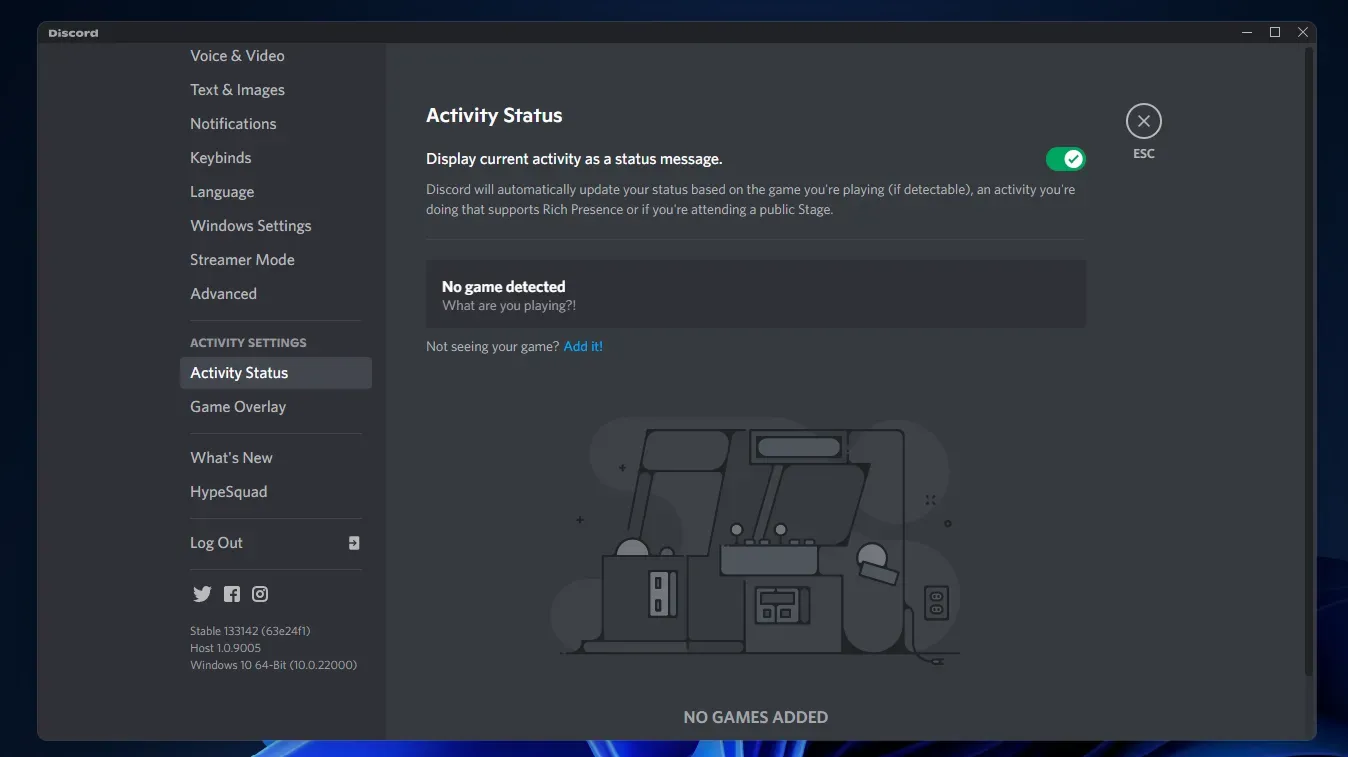
- 從下拉菜單中選擇您打開 Netflix 的瀏覽器。單擊添加遊戲按鈕。
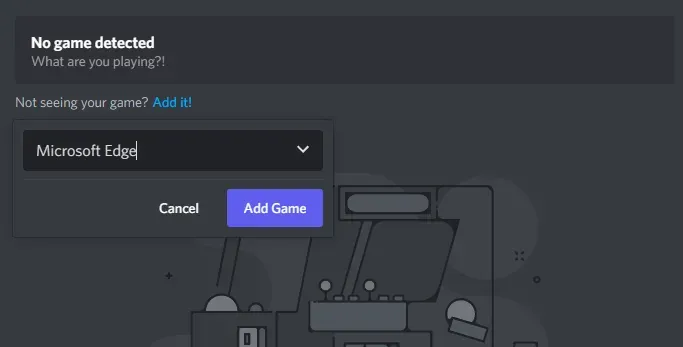
- 現在轉到您想要將 Netflix 流式傳輸到的服務器並選擇它。
- 單擊“共享屏幕”按鈕,然後選擇您打開 Netflix 的瀏覽器。
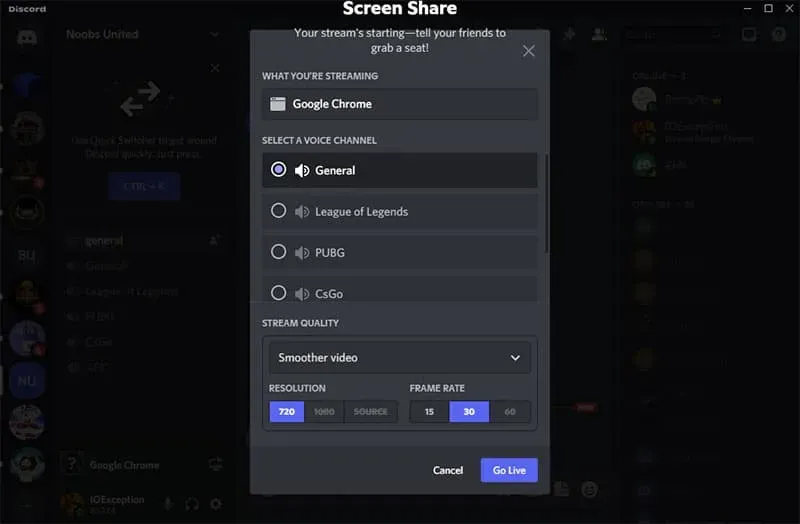
- 然後選擇用於流媒體電影或網絡連續劇的語音頻道。選擇流質量、分辨率和幀速率。
- 單擊 “上線”按鈕即可上線。
- 現在打開瀏覽器並播放內容。
- 返回 Discord 應用程序並享受 Netflix 流媒體服務。
- 如果您想結束廣播,請單擊結束通話按鈕。
結論
這樣您就可以在 Discord 上流式傳輸 Netflix 或共享您的 Netflix 屏幕。這個過程可能有點長,但通過正確遵循上面的指南,您可以輕鬆地在 Discord 上流式傳輸 Netflix。我們希望本文能幫助您在 Discord 上組織 Netflix 流媒體派對。
常問問題
是的,您可以輕鬆地以不和諧的方式共享 Netflix 屏幕。您可以按照本文中的步驟在 Discord 上流式傳輸 Netflix。
為什麼 Netflix 在 Discord 上黑屏?
如果啟用硬件加速,您可能會在 Discord 中遇到 Netflix 黑屏問題。如果您在 Discord 上串流時遇到 Netflix 黑屏問題,則必須禁用硬件加速。將 Netflix 流式傳輸到 Discord,不會出現黑屏
您可以從移動設備將 Netflix 流式傳輸到 Discord 嗎?
不可以,您無法從移動設備將 Netflix 流式傳輸到 Discord。由於 DRM 限制,您將無法在 Discord 上流式傳輸 Netflix。唯一可行的方法是通過您的 PC。
在 Discord 上播放 Netflix 是否合法?
不可以,在 Discord 上流媒體播放 Netflix 內容是非法的。與其他人分享內容違反 Netflix 政策。
我可以在 Discord 上安排流媒體聚會嗎?
是的,您可以輕鬆安排稍後舉行的流媒體 Discord 派對。您可以隨時創建活動以將 Discord 流式傳輸到 Netflix。



發佈留言